Select your Language
Please, select a language for this page
AudioStream
Disse støtteveiledningene vil hjelpe deg å håndtere og ta vare på din AudioStream.
Sammenkobling og konfigurering av AudioStream (iOS-enheter)
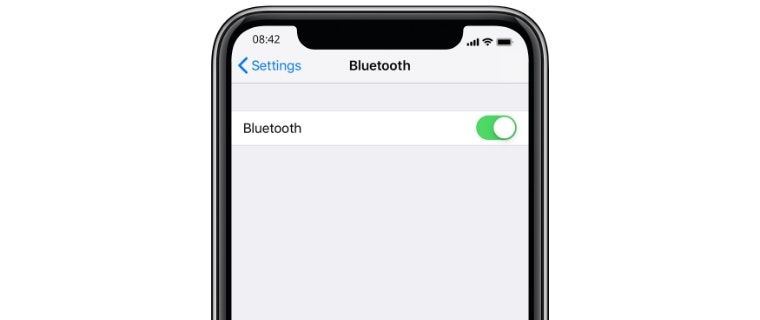
Last ned den nyeste versjonen av AudioKey 2-appen og aktiver Bluetooth® på telefonen din.

Forviss deg om AudioStream er slått av, ved å fjerne den fra prosessoren din.
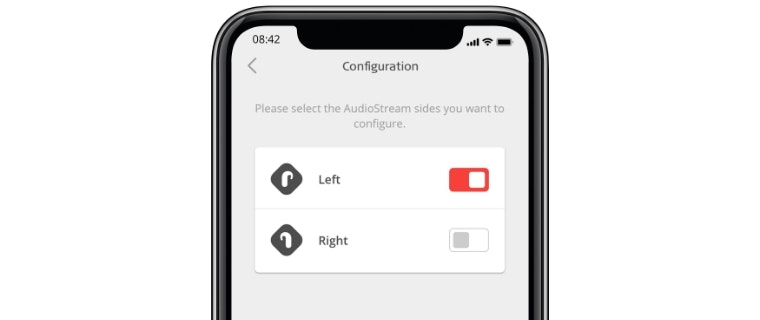
Åpne AudioKey 2-appen, trykk på menyen i øverste venstre hjørne, og åpne tilkoblingsalternativene. Velg AudioStream og deretter Konfigurasjon. Hvis du har én AudioStream, må du velge hvilken side du vil ha den på. Hvis du har en AudioStream på hver side, må du velge begge, altså både venstre og høyre side.
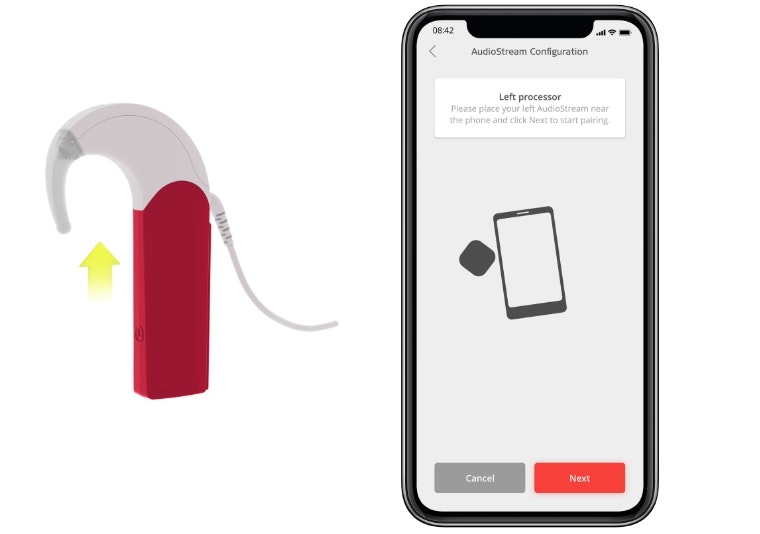
Trykk på Neste. Skyv AudioStream-dekselet helt inn på prosessoren din, plasser denne ved siden av telefonen din og trykk på Neste.
Hvis prosessoren ikke konfigureres, må du flytte den nærmere telefonen, skyve AudioStream-dekselet av og på, og trykke på "prøv igjen".
Gjenta trinn 4 med den andre prosessoren din, hvis du har en. La den første prosessoren forbli slått på mens du gjør dette.
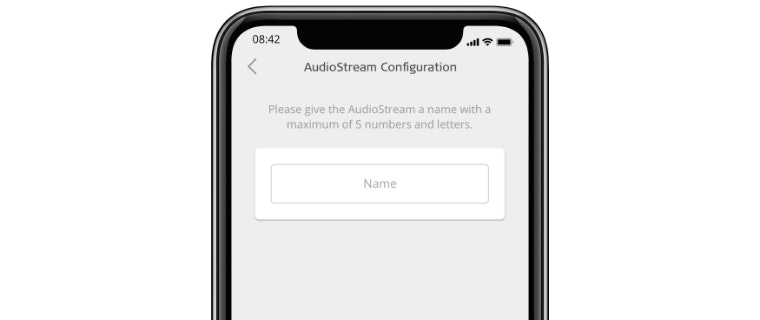
Skriv inn et brukernavn med 7 bokstaver eller mindre. Du kan bare bruke bokstaver fra det latinske alfabetet. Trykk på "Lagre".
Det vises et vindu med en Bluetooth-sammenkoblingsforespørsel. Trykk på "Sammenkoble". Gjenta dette med din andre AudioStream, hvis du har en. Så snart den er sammenkoblet, må du trykke på "OK".
Avslutt AudioKey 2-appen og gå til innstillingene på iOS-enheten din. Rull ned og velg "Tilgjengelighet" og deretter "Høreapparater". Trykk på den delen som befinner seg under MFI-høreapparater. Etter noen få sekunder signaliserer den at den er tilkoblet.
AudioStream kobler seg til automatisk hvis den er slått på og Bluetooth er aktivert på telefonen din.
Bluetooth®-ordmerket og -logoene er registrerte varemerker som eies av Bluetooth SIG, Inc., og all MED-ELs bruk av slike merker er underlagt lisens.
Se brukerhåndboken for mer informasjon.
@2x.jpg?auto=format&sfvrsn=9dd4e243_0)
